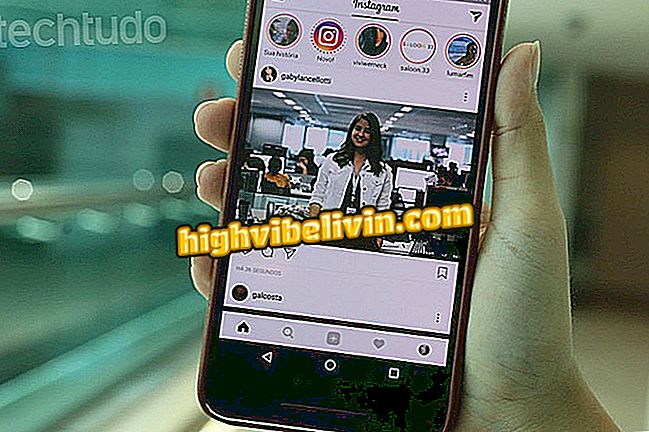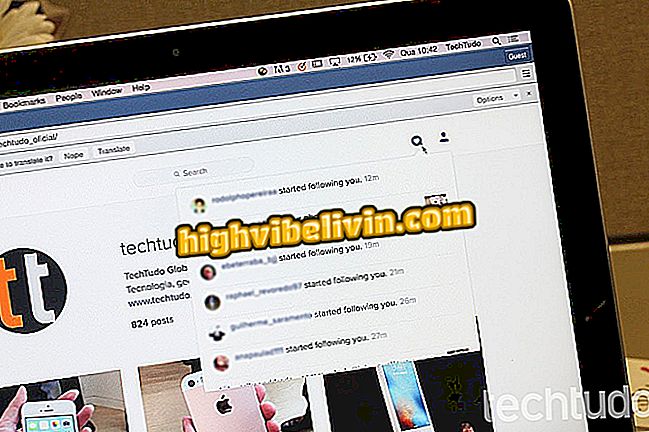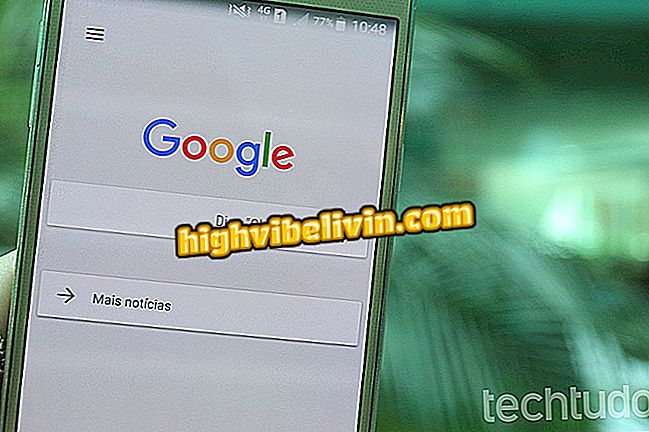Jak zwolnić miejsce na telefonie z Androidem za pomocą aplikacji Pliki do pracy
Pliki Go, nowa aplikacja Google na Androida, to coś więcej niż tylko menedżer plików: dzięki niej możesz zwolnić miejsce na smartfonie na wiele sposobów. Możesz znaleźć i usunąć pliki do pobrania, duplikaty plików i pamięć podręczną aplikacji. Ponadto można również sprawdzić, które aplikacje nie są używane i je odinstalować.
W poniższym samouczku zapoznaj się, jak korzystać z plików Idź, aby zwolnić miejsce na telefonie. Procedura została przeprowadzona na Moto E4, z Androidem 7.1.1 Nougat, ale wskazówki są również ważne dla innych urządzeń z systemem Google.

Android: pięć wskazówek, dzięki którym uzyskasz więcej miejsca na telefonie komórkowym
Dziesięć lat Androida: Przypomnij wersje systemu telefonu komórkowego
Krok 1. Otwórz plik Przejdź i na karcie "Pamięć" zlokalizuj kartę "Pamięć podręczna aplikacji". W nim wybierz "Zwolnij ... MB", a następnie wybierz aplikacje, które chcesz wyczyścić pamięć podręczną. Teraz kliknij "Usuń".

Usuwanie pamięci podręcznej aplikacji za pomocą Files Go
Krok 2. Potwierdź, że chcesz wyczyścić pamięć podręczną aplikacji wybranych w poprzednim kroku, dotykając "Wyczyść". Na koniec aplikacja pokaże ilość wolnego miejsca w telefonie.

Potwierdź akcję, aby zwolnić miejsce w Files Go
Krok 3. Wracając do głównego ekranu Files Go, dotknij "Release ... MB>" na karcie "Download downloads". Wybierz pliki, które chcesz usunąć i wybierz "Usuń".

Usuwanie pobranych plików z Files Go
Krok 4. Na koniec potwierdź, że naprawdę chcesz usunąć, dotykając "Usuń". Po wykonaniu tej czynności aplikacja wyświetli ilość wolnego miejsca w telefonie komórkowym.

Potwierdź akcję, aby zwolnić miejsce Pliki Przejdź
Krok 5. Po powrocie do ekranu głównego Files Go na karcie "Duplicate Files" dotknij "Release ... MB". Następnie sprawdź pliki, które chcesz usunąć i przejdź do "Usuń".

Usuwanie duplikatów plików w folderze Pliki
Krok 6. Na koniec potwierdź, że naprawdę chcesz usunąć, klikając "Usuń". Pamiętaj, że aplikacja wyświetli ilość miejsca zwolnionego na smartfonie.

Potwierdź akcję, aby zwolnić miejsce w Files Go
Krok 7. Aby skonfigurować alerty dotyczące nieużywanych aplikacji, odszukaj wskazaną kartę i kliknij "Przejdź do ustawień". Ustawienia Androida zostaną otwarte. Stamtąd dotknij "Files Go".

Stuknij wskazany przycisk, aby przejść do ustawień w folderze Files Go
Krok 8. Teraz włącz opcję "Zezwalaj na używanie", aby autoryzować aplikację Google do uzyskiwania dostępu do informacji o innych aplikacjach.

Włącz dostęp do plików
Krok 9. Wróć do Files Go, a następnie w sekcji "Nieużywane aplikacje" kliknij "Release ... MB>". Następnie wybierz aplikacje, które chcesz usunąć i kliknij "Odinstaluj".

Odinstalowywanie nieużywanych aplikacji na kilka dni za pomocą funkcji Pliki do pobrania
Krok 10. Na koniec wystarczy potwierdzić odinstalowanie aplikacji. Pliki Go pokażą wtedy, ile miejsca pozostało na urządzeniu.

Potwierdź odinstalowanie aplikacji za pomocą polecenia Pliki do
Ciesz się wskazówkami, aby zwolnić miejsce na telefonie z Androidem dzięki Google Go Files. Powtórz ten proces, gdy potrzebujesz więcej wolnej pamięci. Zwróć uwagę, że pamięć podręczna aplikacji zapisuje wewnętrzne informacje o programie. Na przykład na Instagramie znajduje się kopia ostatnio otwartych obrazów.
Jak zwiększyć pamięć wewnętrzną telefonu komórkowego? Odkryj na forum.